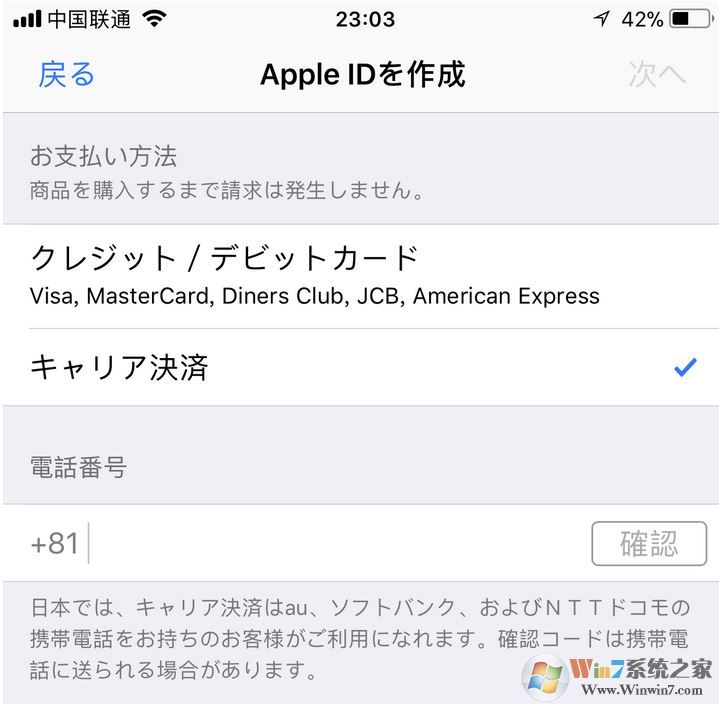
操作步驟:
1、準備一個郵箱注冊一個郵箱,用來做你的 Apple ID 使用;可以是國內郵箱,也可以是谷歌郵箱;所用來當做 Apple ID 的郵箱不能是之前注冊中國區或其他區已經被 Apple 驗證過的郵箱。
2、注冊一個中國區App Store 的 Apple ID 帳號(這個很簡單,直接在國區App Store 中注冊即可,付款信息可以選擇無。請牢記和保存好您的密保問題。)
3、準備一個你想“注冊”地區的聯系地址、區號和電話號碼
4、下載安裝 iCloud 3.0版本
蘋果提供桌面版 iCloud 客戶端,方便管理文檔,我們使用的是 iCloud 的3.0舊版本,可以更改Apple ID 的地區,我們首先需要在電腦上安裝它。
iCloud3.0官方下載地址:點擊下載
1、登錄賬號
iCloud3.0官方下載地址:點擊下載
1、登錄賬號
打開已經安裝好的 iCloud 的3.0版本,登錄你需要轉換的Apple ID。
注:為了測試,小編為新注冊了一個國區的Apple ID,將國家或者地區更改到香港地區為例子進行說明。
值得注意的是Apple ID需要在iOS 或者Mac 登錄使用過 iCloud ,才能在桌面版iCloud登錄,如果你有顧慮,請在手機登錄iCloud 后關閉查找我的iPhone功能
2、查看賬戶
登錄后 iCloud界面,如下圖所示。點擊 iCloud 儲存空間右邊的“管理”按鈕 在管理儲存空間界面,選擇“查看賬戶” 查看賬戶需要重新輸入密碼,輸入密碼后選擇“查看賬戶”
3、更改Apple ID 地區
在查看賬戶的Apple ID摘要界面,可以看到“國家或地區”顯示為中國,我們點擊右邊的“更改”按鈕
點擊選框,選擇你需要更換的國家或者地區 選擇好國家或者地區后,點擊右下角的更改
然后,請填寫新的個人信息,請按照你即將更換到的國家/地區特點填寫,包括:
付款方式:請選擇“無”
姓名:請按照格式填寫
地址:請填寫地址,樓層單元號可以不用填寫
區號:請填寫即將更換到的國家/地區所在地的電話區號
電話:請填寫聯系電話號碼
填寫完畢請按右下角“完成”按鈕
成功轉區后,會在郵箱收到“您的Apple ID信息已更新”的郵件,只要在App Store 重新登錄一下賬號,就可以自動切換到相應的地區了
注意:
新注冊的Apple ID 需要在iOS 或Mac 使用一下 iCloud ,才能在桌面版iCloud登錄
示例中將國區Apple ID更改到香港地區后,密保問題等無變化
Apple ID 更改地區后首次下載應用,需要閱讀并同意《Apple 媒體服務條款與約定》
未測試已更改地區的賬號是否還可以更改回來
iCloud 3.0 版本可以更改Apple ID國家/地區,適合部分想將Apple ID 進行轉區的朋友。如果你是使用已久的老賬號,轉區前請查看以下注意事項:
如果你的賬號有訂閱服務,例如Apple Music ,會無法更改地區,請退訂或者與蘋果客服聯系
如果你的賬戶在App Store 中有余額,會無法更改地區,小金額可以聯系蘋果客服解決
Apple ID 更改地區后或許會出現一些奇怪問題,例如已購列表無法顯示所有項目,例如家庭共享出現問題,例如恢復 iCloud /iTunes 備份出現異常等等,請大家自己注意一下。
以上便是winwin7小編給大家分享介紹的關于apple id 注冊不了的解決方法!
以上便是winwin7小編給大家分享介紹的關于apple id 注冊不了的解決方法!